
Възстановяване на програмата за зареждане на Windows с Dism++
Така че, сред характеристиките на Dism ++ е възстановяването на програмата за зареждане на операционната система от Microsoft. Програмата добавя други Windows към менюто за много зареждане, възстановява системния EFI или MBR бутлоудър, като презаписва (пресъздава) своите файлове и възстановява не само зареждащия механизъм на текущия твърд диск, но и на всеки друг диск, свързан към компютъра. Разбира се, при условие че такъв твърд диск има стартиращ EFI-, MBR-дял или активния системен дял, ако няма зареждане отделно. Dism ++, разбира се, не знае как да пресъздаде самия дял за зареждане. Ако това стане необходимо, тук не можете да направите без диспечер на дискове или помощна програма за конзола Diskpart. Дори ако на компютъра ни е инсталирана единствената Windows система и тя не се зарежда, все пак можем да поправим зареждащия механизъм, използвайки Dism ++, защото програмата е част от LiveDisk от Сергей Стрелец. Как да го изтеглите, как да запишете на USB флаш устройство или DVD - прочетете за всичко това тук.
Забележка: приятели, има много статии за RemontCompa.Ru по темата за възстановяване на програмата за зареждане на Windows, включително тези, които съдържат ръководства за възстановяване на boot дяла. Който се интересува, използвайте маркера на сайта "Изтегляне". А поддръжниците на LiveDisk от Сергей Стрелец могат да се запознаят с изчерпателни прегледи за начините за възстановяване на зареждането на Windows с помощта на този „жив диск“ в статии:
- Възстановяване на програмата за зареждане на Windows MBR с помощта на диска на живо от Сергей Стрелец;
- Възстановяване на зареждащ механизъм на Windows EFI с помощта на Live Disk от Сергей Стрелец.
Е, ще се върнем към възможностите на Dism ++. Така че Windows не се зарежда, има повреден зареждащ механизъм. Какво да правя Стартираме от друг Windows, ако има такъв на друг твърд диск със собствен офлайн bootloader или от LiveDisk от Сергей Стрелец. И отворен Дизм++.
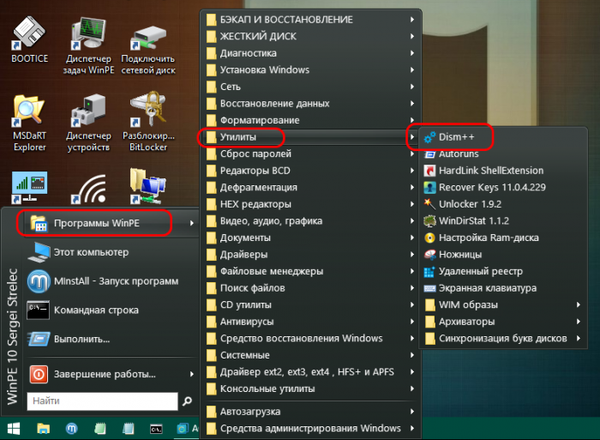 Първото нещо, от което се нуждаем, е да направим избор на операционната система, чийто зареждащ механизъм възстановяваме. Самият Dism ++ открива всички инсталирани на компютъра с Windows и ги показва като изображения за работа в горната част на прозореца. Но дори и да имаме само една система на компютъра и стартирахме от LiveDisk от Сергей Стрелец, средата на WinPE LiveDisk ще бъде показана сред наличните системни изображения. Кликнете върху желаната операционна система..
Първото нещо, от което се нуждаем, е да направим избор на операционната система, чийто зареждащ механизъм възстановяваме. Самият Dism ++ открива всички инсталирани на компютъра с Windows и ги показва като изображения за работа в горната част на прозореца. Но дори и да имаме само една система на компютъра и стартирахме от LiveDisk от Сергей Стрелец, средата на WinPE LiveDisk ще бъде показана сред наличните системни изображения. Кликнете върху желаната операционна система..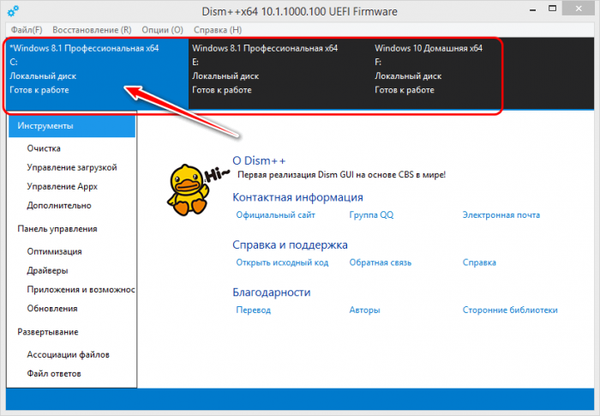
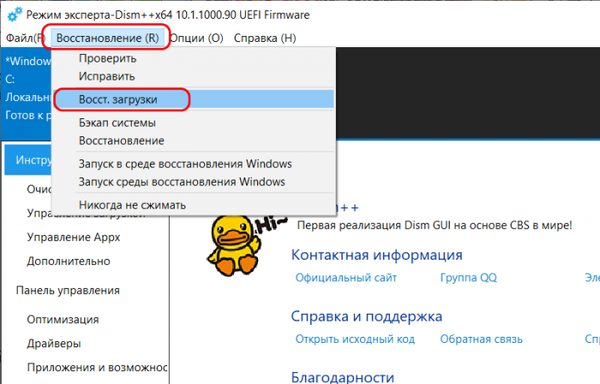
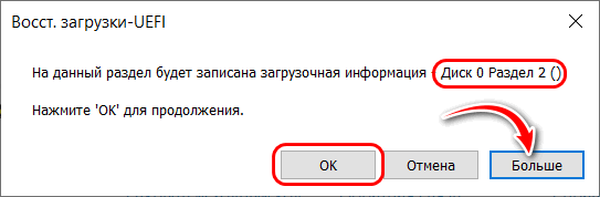
И ще видим таблицата с дялове, където трябва да определим правилния дял за зареждане. Ето го, приятели - простото, използваемо решение, търсено от мнозина, за да се осигури мулти зареждане на различни Windows с помощта на зареждащи устройства, разположени на всеки от твърдите дискове. Избираме началния дял, като се фокусираме върху номерирането на дисковете и дяловете, теглото на зареждащия дял, ако е различен, маркировката „EFI“ на дискове GPT.
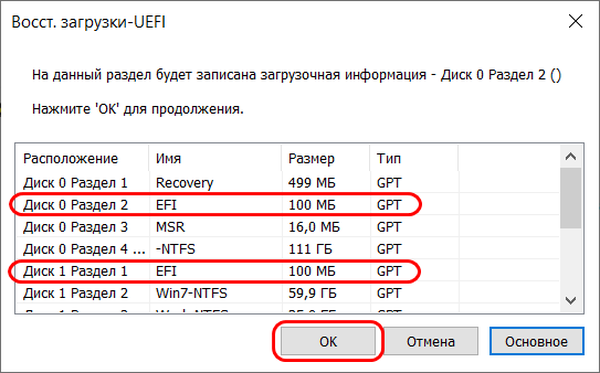
Ако възстановим MBR bootloader, тогава се фокусираме само върху номерирането на дискове и дялове или теглото на boot partition. В резултат на това кликнете върху „OK“.
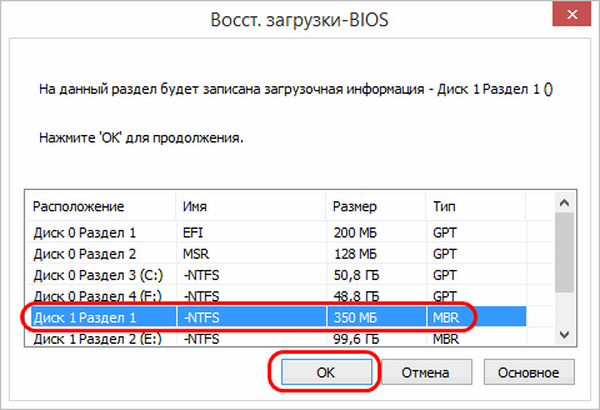
Изтеглянето е успешно.
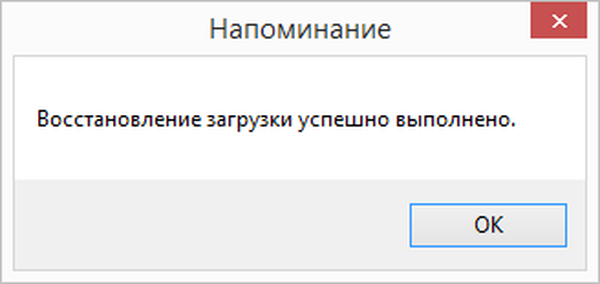
Забележка: приятели, за да разберете кои твърди дискове са номерирани в Windows или WinPE LiveDisk Sagittarius, можем да видим това в управлението на системния диск (в Sagittarius LiveDisk, това е помощната програма за управление на дискове на Windows). Или изпълняваме командния ред с права на администратор и въвеждаме:
Diskpartlis dis

Етикети на статии: Dism Изтеглете Multiboot MBR GPT LiveDisk от Сергей Стрелец LiveDisk програми











